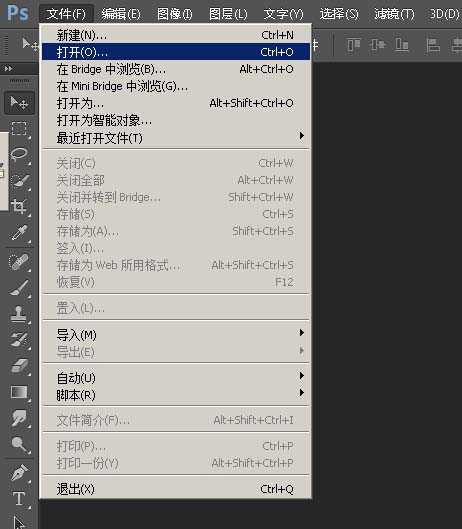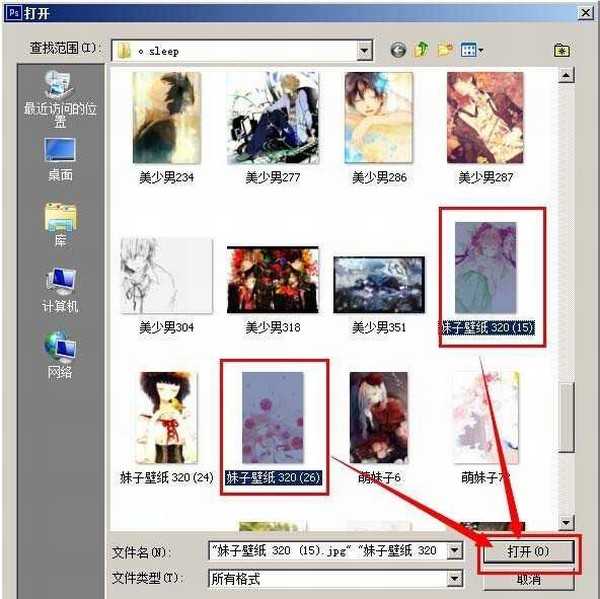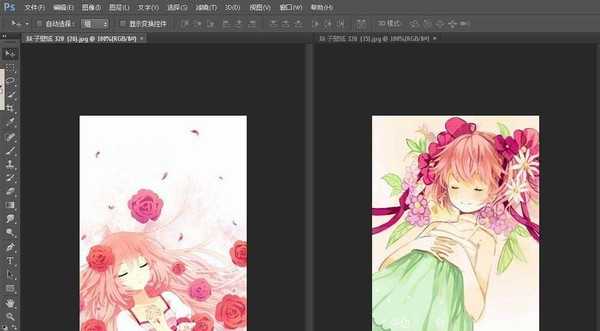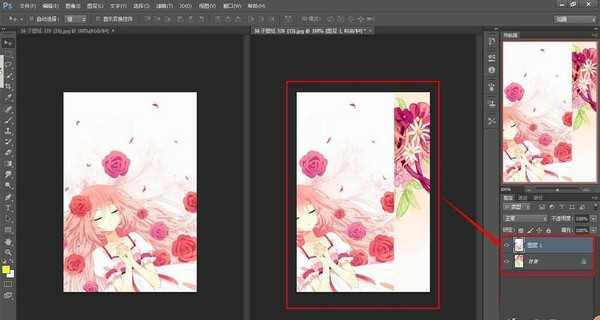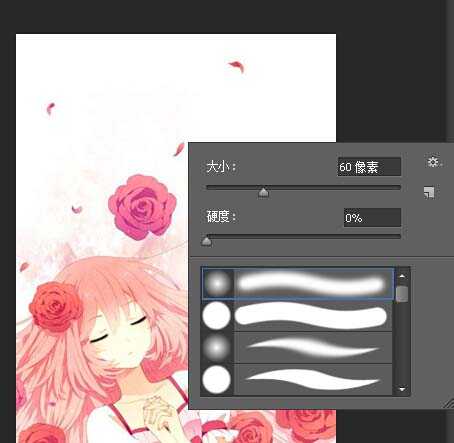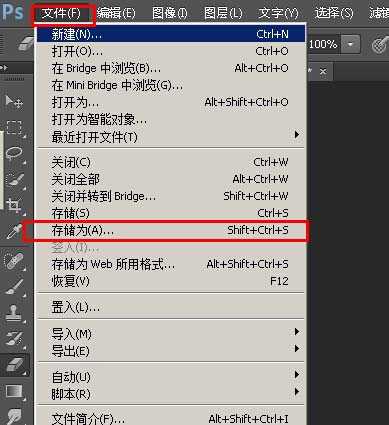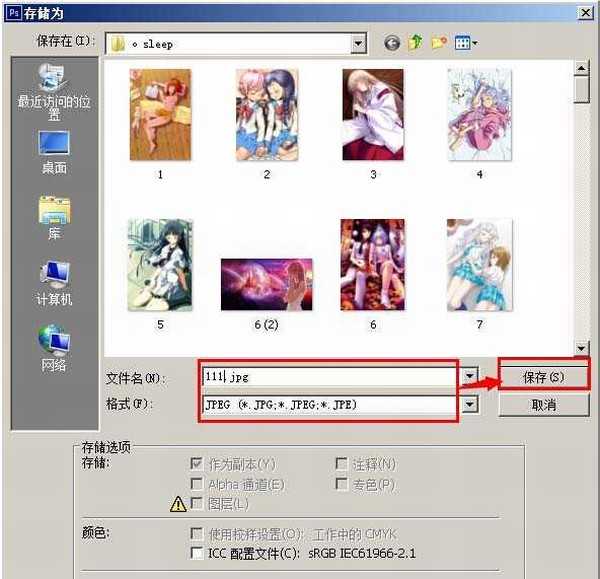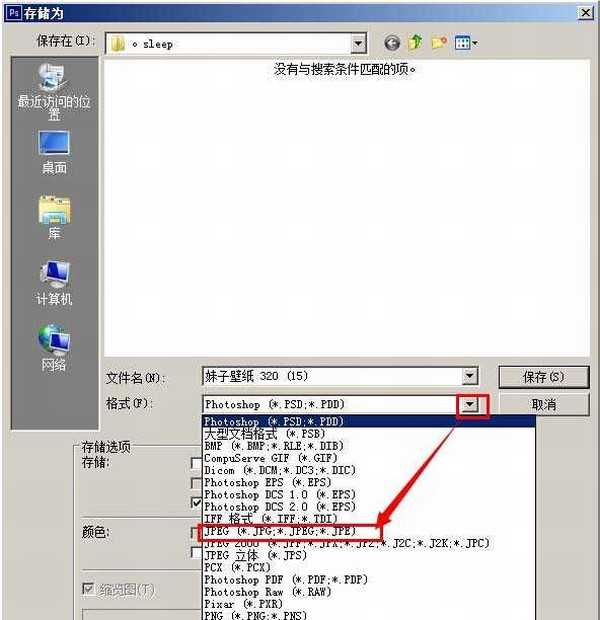杰网资源 Design By www.escxy.com
小编正式给大家介绍photoshop的基础技能啦,这里的最最基础的,教大家如何把两张图合成一张图,很简单的哦。
- 软件名称:
- Adobe Photoshop 8.0 中文完整绿色版
- 软件大小:
- 150.1MB
- 更新时间:
- 2015-11-04立即下载
1、打开photoshop(一下简称PS),界面如图所示
2、鼠标点击”文件“,往下拉。点击”打开“
3、弹出打开界面,选两张喜欢的图,快捷键ctrl按住选择,然后”打开“
4、两张图打开了,如图所示,快捷键V选择”移动工具“,按住左边的图进行拖动,一直拖到右边的图里
5、快捷键E选择”橡皮擦工具“,鼠标右键弹出笔刷选项,选第一个边缘虚的,进行涂擦。
6、调正,自己感觉差不多了,选择”文件“,往下拉。点击”存储为“
7、弹出保存窗口,在红框里面,修改文件名和选择保存模式jpg,点击”保存“即可。
8、两张图片合成一张图就做好了~
相关推荐:
ps怎么给油画添加老旧的木相框?
PS怎么利用两张照片合成佛光普照效果?
ps怎么将多张照片合成制作相册封面?
标签:
ps,图片
杰网资源 Design By www.escxy.com
广告合作:本站广告合作请联系QQ:858582 申请时备注:广告合作(否则不回)
免责声明:本站文章均来自网站采集或用户投稿,网站不提供任何软件下载或自行开发的软件! 如有用户或公司发现本站内容信息存在侵权行为,请邮件告知! 858582#qq.com
免责声明:本站文章均来自网站采集或用户投稿,网站不提供任何软件下载或自行开发的软件! 如有用户或公司发现本站内容信息存在侵权行为,请邮件告知! 858582#qq.com
杰网资源 Design By www.escxy.com
暂无评论...
稳了!魔兽国服回归的3条重磅消息!官宣时间再确认!
昨天有一位朋友在大神群里分享,自己亚服账号被封号之后居然弹出了国服的封号信息对话框。
这里面让他访问的是一个国服的战网网址,com.cn和后面的zh都非常明白地表明这就是国服战网。
而他在复制这个网址并且进行登录之后,确实是网易的网址,也就是我们熟悉的停服之后国服发布的暴雪游戏产品运营到期开放退款的说明。这是一件比较奇怪的事情,因为以前都没有出现这样的情况,现在突然提示跳转到国服战网的网址,是不是说明了简体中文客户端已经开始进行更新了呢?